Как установить Skype на ноутбук
Установить Skype на ноутбук совсем не сложно, сделать это можно абсолютно бесплатно в течение нескольких минут, выполняя описанные ниже действия:
1. Переходим на официальный сайт Skype.

2. Среди списка устройств в верхней части сайта должен произойти автоматический выбор устройства "Компьютер", если этого не случилось – выбираем его. Затем нажимаем на большую зеленую кнопку "Skype для рабочего стола Windows".

В браузере откроется следующее изображение, и начнется скачивание установочного пакета Skype.
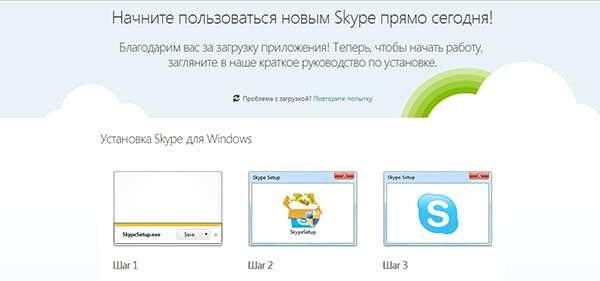
3. Запустите из списка скачанных файлов (В современных браузерах находится в нижней части страницы) Файл SkypeSetup.exe. В открывшемся диалоговом окне разрешите запуск файла, нажав "Да".
.jpg)
4. В открывшемся диалоговом окне выберите язык, на котором хотите установить программу Skype (По умолчанию будет выбран язык вашей операционной системы). Также выберите, разрешите ли вы запуск программы при запуске ноутбука, поставив или сняв галочку в окне рядом с надписью "Запускать Skype при запуске компьютера". После этого нажмите на кнопку "Я согласен (-на) – далее".
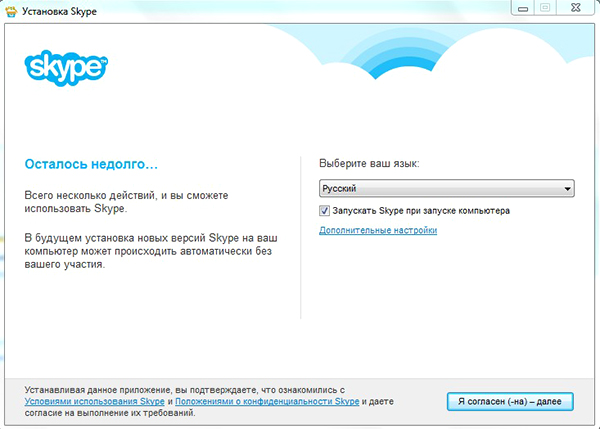
5. На следующей странице вам будет предложено установить плагин "Click to Call от Skype". Он будет встроен в ваш интернет-браузер и будет распознавать наборы цифр на страницах как номер мобильного телефона и запускать Skype при нажатии на эти наборы. Выберите, хотите ли вы установить плагин и нажмите "Продолжить"

6. Далее вам будет предложено сделать Bing вашей главной поисковой системой, а также сделать домашней страницей сайт MSN. Если вы не хотите этого, снимите галочки в соответствующих окнах и нажмите "Продолжить".

7. Откроется окно установки программы, подождите несколько минут.

8. Следующим шагом станет открытие стартовой станицы программы Skype. Вы можете выбрать один из нескольких вариантов: войти при помощи своей существующей учетной записи Skype, войти при помощи учетной записи Microsoft или создать новую учетную запись. После всех вышеперечисленных действий по установке Skype на ноутбук приложение должно быть полностью готово к работе.
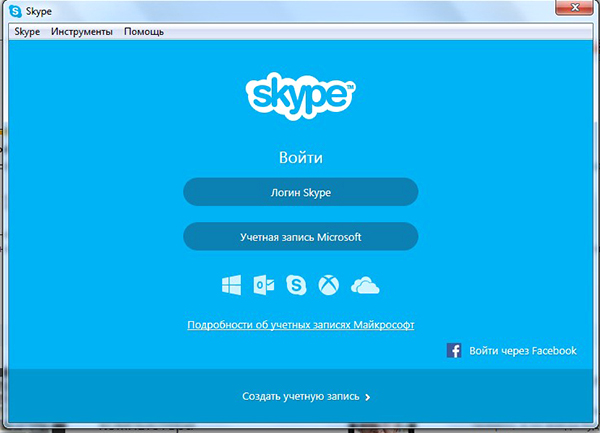
← Все статьи
Новости
Компания Dell накануне приоткрыла завесу тайны над своим новым ноутбуком – моделью XPS 15, которая будет оснащена новым четырех-ядерным чипом Intel и графическим ускорителем компании Nvidia,...
подробнее »Тайваньский производитель ноутбуков ASUS представил накануне очередной игровой лэптоп из серии ROG (Republic of Gamers) - ROG Strix GL553VW. Как отмечают специалисты, не смотря на то, что ноутбук...
подробнее »Компания Bitdefender на прошлой неделе опубликовала информацию о том, что её исследователи обнаружили новый вирус, поражающий ноутбуки и компьютеры Mac. Он получил название Backdoor.MAC.Eleanor и...
подробнее »

+7 (812) 501-17-25
Актуальные цены на прицелы ночного видения. Персональные данные пользователя обрабатываются на сайте в целях его функционирования и если вы не согласны, то должны покинуть сайт. В противном случае, это является согласием на обработку ваших персональных данных


